یکی از سادهترین نرمافزارهای ویندوز که بسیار کابردی نیز است، نرمافزار Snipping Tools است؛ این نرمافزار اولین بار در ویندوز ویستا معرفی شد، با این برنامه میتوانید تصاویر را برش دهید؛ این برش میتواند از کل صفحه یا یک ناحیه خاص باشد.
پیشرفت این برنامه در ویندوز ۱۰ نسبته به سایر نسخهها کاملاً مشهود است. اکنون قابلیت برش تصاویر با یک تاخیر به این برنامه اضافه شده است؛ برای مثال شما میتواید یک اسکرینشات جدید بگیرید و برای این کار یک زمان ۵ ثانیهای در نظر بگیرید. این ویژگی در دستیابی به منوها بسیار کاربردی است. البته در نسخه فعلی ضبط ویدیویی هنوز پشتیبانی نمیشود. خیلی از کاربران ویندوز از این ابزار مفید اسفاده میکنند اما از امکان استفاده از کلیدهای صفحه کلید بعنوان میانبرهای مختلف این ابزار بیخبر هستند. البته باید متذکر شویم هیچ ابزار اختصاصی خاصی بعنوان میانبر که بتواند کار با Snipping Tool را راحتتر کند در نسخههای قبلی ویندوز وجود ندارد ولی میتوان این میانبرها را ایجاد کرد.
توجه: پیشنهاد ما این است حتماً از طریق راهنمایی و دستورات موجود در Windows 10 Snipping Tool و ترفندهای آن اطلاعات کافی کسب کنید. در ویندوز ۱۰ میتوانید با استفاده از دکمههای ترکیبی Win + Print Screen یک عکس از صفحه نمایش خود تهیه کنید، این تصویر بصورت اتوماتیک در فولدر تصاویر یا فولدر Screenshots ذخیره میشود.
میانبرهای موجود در ویندوز ۱۰ کدامند؟
کلیدهای ترکیبی زیر بعنوان میانبرهای کاربردی ابزار برش ویندوز ۱۰ شناخته میشوند.
- Alt + M - انتخاب حالت برش
- Ctrl + S - ذخیره فایل بریده شده
- Ctrl + N - ایجاد یک کادر برش جدید
- Alt + D - ایجاد تأخیر ۱-۵ ثانیهای (بعد از فشردن کلیدهای ترکیبی، نیاز است با فشردن کلید جهت پایین زمان مورد نظرتان را تنظیم کنید)
- Shift + arrow Keys - جابجا کردن اشارهگر برای انتخاب ناحیه برش
- Ctrl + C - تهیه نسخه کپی از تصویر بریده شده
- Esc - کنسل کردن برش تصویر
- Ctrl + P - پرینت گرفتن از تصویر بریده شده
ضمن اینکه پس از تهیه اسکرین شات با فشردن هر یک از کلیدهای H/E, P, Alt میتوانید قلم، هایلایتر، پاککن را فعال کنید.
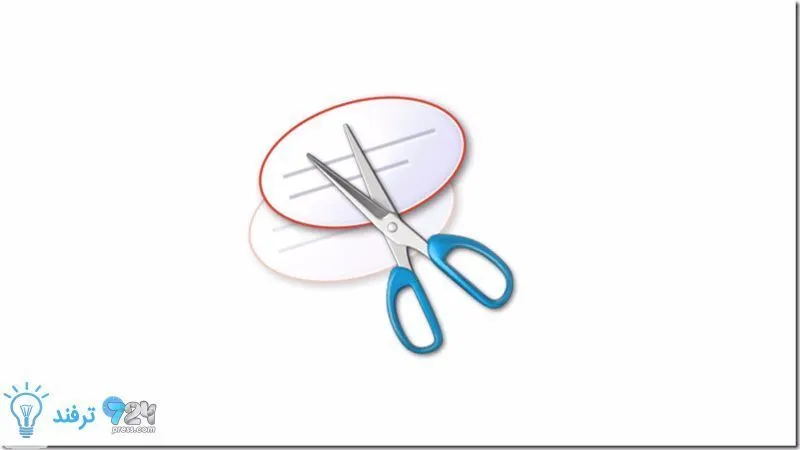
انیمه
#سریال خاندان اژدها
#آشپزی
#خراسان جنوبی